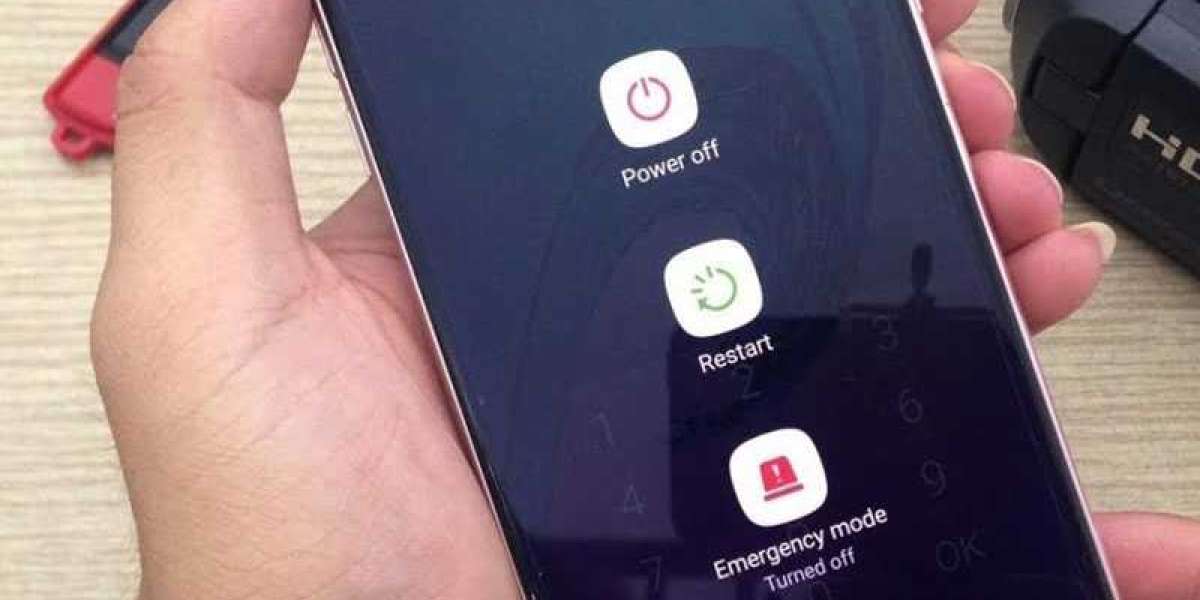1. Tại sao cần reset điện thoại Samsung?
Sau đây là một số lý do để reset điện thoại nói chung và điện thoại Samsung nói riêng:
- Do máy gặp tình trạng bị đứng nặng, treo máy, và các lỗi hư hỏng đến hệ điều hành.
- Do khoá máy nhưng lại quên mật khẩu hoặc bị khoá trong thời gian dài do thử mật khẩu nhiều lần.
- Bạn muốn tặng máy hoặc bán cho người khác.
Lúc này reset điện thoại sẽ giúp cho máy trở lại trạng thái ban đầu, cài đặt như khi mới sản xuất, đồng thời giúp loại bỏ các ứng dụng lỗi, thiết lập lỗi trên máy.
-800x462.jpg)
Reset, khôi phục cài đặt gốc có thể giải quyết nhiều lỗi trên điện thoại
2. Những lưu ý trước khi khôi phục cài đặt gốc Samsung
- Tất cả các dữ liệu (hình ảnh, video, danh bạ, tin nhắn,...) sẽ mất hết. Vì vậy bạn cần tiến hành sao lưu dữ liệu có trong máy.
- Bạn cần phải ghi nhớ tài khoản Samsung Account.
- Pin điện thoại còn trên 30%.
Lưu ý: Nếu bạn lỡ quên tài khoản Samsung Account thì hãy tham khảo bài viết Cách lấy lại mật khẩu tài khoản Samsung Account.

Những lưu ý cần biết trước khi reset Samsung
3. Tổng hợp cách reset, khôi phục cài đặt gốc điện thoại Samsung
- Reset thông qua Cài đặt
Bước 1: Vào phần Cài đặt trên điện thoại Chọn mục Quản lý chung Chọn Đặt lại.
-800x450.jpg)
Chọn Đặt lại
Bước 2: Chọn Khôi phục cài đặt gốc Chọn Đặt lại.
-800x450.jpg)
Chọn Khôi phục cài đặt gốc
- Reset bằng cách vào Recovery
Bước 1: Tắt nguồn hoàn toàn. Sau đó nhấn nút vào Recovery bằng tổ hợp nút bấm phù hợp với máy bạn.
-800x419.jpg)
Tắt nguồn hoàn toàn
Tổng hợp các cách vào Recovery Mode trên điện thoại Samsung:
Smartphone Samsung có nút Home: Giữ nút Tăng âm lượng + nút Home + nút nguồn trong 5 -7 giây.
Smartphone Samsung không có nút Home: Giữ nút tăng âm lượng + nút nguồn khoảng 5 giây.
Smartphone Samsung có nút Bixby: Giữ nút Tăng âm lượng + nút Bixby + nút nguồn khoảng 5 giây.
Bước 2: Chọn Wipe data/factory reset.
-800x450.jpg)
Chọn Wipe data/factory reset
Bước 3: Chọn Yes Chọn Reboot system now.
-800x534.jpg)
Chọn Reboot system now và chờ máy khởi động lại
Reset thông qua Google Find My Device
Đối với máy Samsung trước đó đã đăng nhập tài khoản Google trong Cài đặt, bạn có thể truy cập Google Find My Device Đăng nhập Chọn máy Samsung của bạn Bấm Xóa thiết bị.
Xem hướng dẫn chi tiết ở bài viết sau:
-800x500.jpg)
Reset thông qua Google Find My Device
Reset thông qua Samsung Find My Mobile
Nếu bạn đã thiết lập tính năng Samsung Find My Mobile, bạn có thể vào ĐÂY đăng nhập tài khoản Samsung Account Vào phần thiết bị chọn Erase Data.
-800x418.jpg)
Reset thông qua Samsung Find My Mobile
Reset thông qua phần mềm Smart Switch
Tải về và cài đặt phần mềm Smart Switch TẠI ĐÂY.
Bước 1: Kết nối điện thoại Samsung với máy tính.
-800x439.jpg)
Kết nối điện thoại Samsung với máy tính
Bước 2: Ở phần mềm Smart Switch Chọn Restore.
-800x444.jpg)
Chọn Restore
Bước 3: Chọn Restore Now.
-800x444.jpg)
Chọn Restore Now
4. Giải đáp một số thắc mắc sau khi khôi phục cài đặt gốc điện thoại
- Điện thoại không khởi động vào hệ điều hành được thì chọn cách nào?
Chọn cách dùng Recovery để reset không cần hệ điều hành,, nếu như bạn không thể truy cập Recovery, có thể điện thoại Samsung của bạn cần được bảo hành hoặc sửa chữa. Vui lòng đem đi bảo hành, sửa chữa tại trung tâm uy tín.
Hiện tại (cập nhật ngày 26/10/2021) Thế Giới Di Động, có chính sách bảo hành điện thoại chính hãng 12 tháng và chính sách "Hư gì đổi nấy", hoàn tiền để bạn an tâm sử dụng. Ngoài ra có các điều khoản giúp bảo đảm thời gian chờ bảo hành của bạn.
Xem chi tiết về các điều kiện bảo hành TẠI ĐÂY.
- Khôi phục cài đặt gốc điện thoại có làm mất bảo hành không?
Không, việc khôi phục cài đặt gốc không ảnh hưởng đến tình trạng bảo hành của điện thoại Samsung.
-800x533.jpg)
Giải đáp một số thắc mắc